3 rückseite – Eneo KBD-NSC-100 Benutzerhandbuch
Seite 7
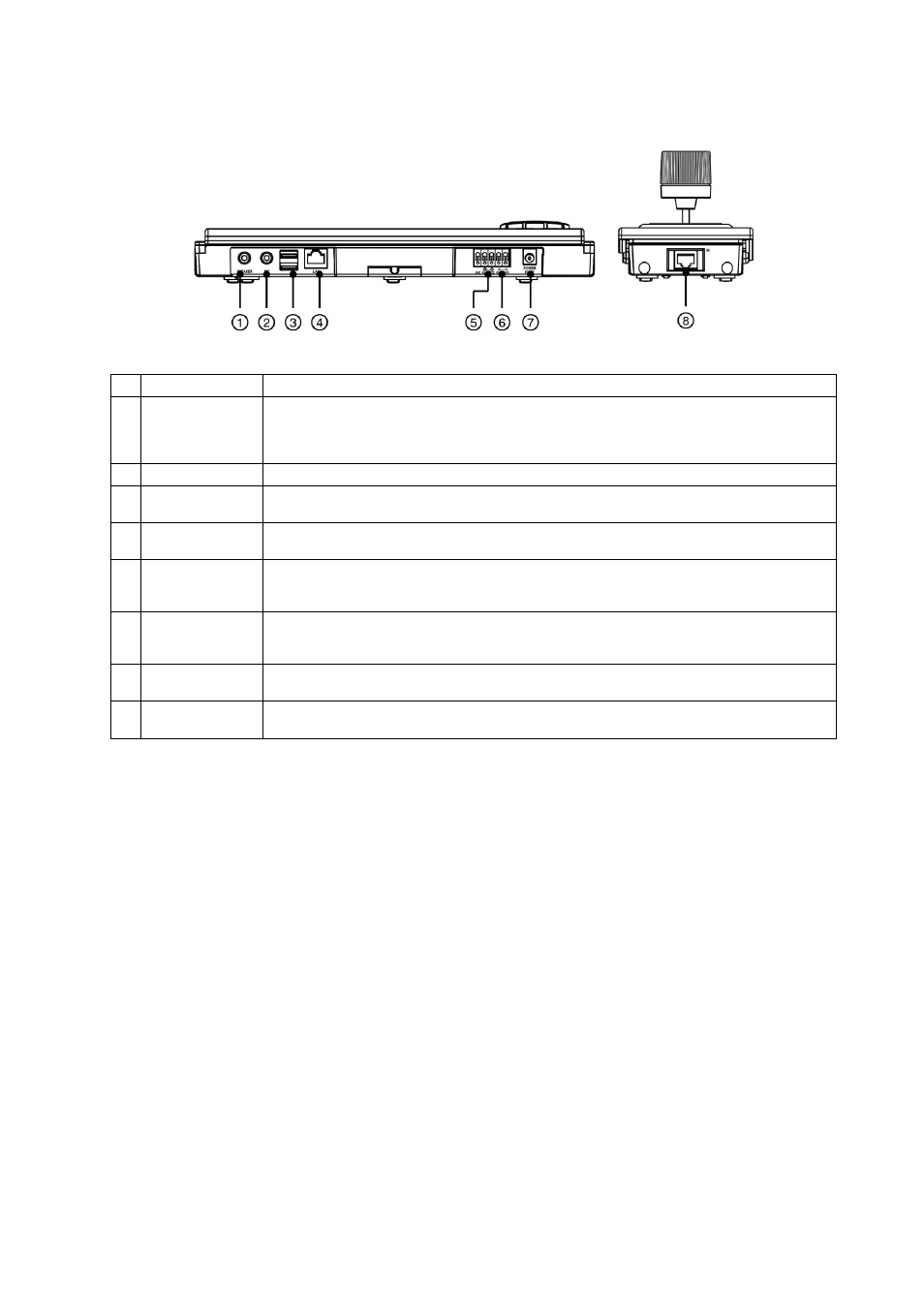
7
1.3 Rückseite
Nr.
Bezeichnung
Beschreibung
1
Lautsprecher (Speaker)
Anschluss für einen Verstärker (Line-out). Die Netzwerk-Tastatur besitzt keinen verstärkten Audio-Ausgang, daher muss
ein Lautsprecher mit einem Verstärker verwendet werden. Die Audioüberwachung ist möglicherweise durch Gesetze
verboten, die je nach Region unterschiedlich sind. Prüfen Sie die Gesetze Ihres Gebiets, bevor Sie dieses Produkt für
Überwachungsaufgaben einsetzen.
2
Mikrofon (MIC)
Anschluss für eine Audioquelle. (Line-in oder Mikrophon)
3
USB-Schnittstelle
Anschluss für ein USB-Speicherlaufwerk bzw. einen USB-Speicherstick, um die Software zu aktualisieren.
Einzelheiten dazu siehe unten.
4
Netzwerk-Schnittstelle
Anschluss für ein UTP Cat5 Kabel mit RJ-45 Stecker.
Einzelheiten zur Netzwerkeinrichtung finden Sie in
Kaptiel 5 – Fernkonfiguration und in der INIT Bedienungsanleitung.
5
RS-485
PTZ-Schnittstelle
Anschluss für PTZ-Kameras. Verbinden Sie die Anschlüsse TX+/RX+ und TX-/RX- der PTZ-Kamera mit den Anschlüssen +
bzw. – der Netzwerk-Tastatur. Anweisungen zur Konfiguration der RS-485 Verbindung entnehmen Sie bitte der Betriebs-
anleitung vom Hersteller der PTZ-Kamera.
6
RS485
DVR-Schnittstelle
Anschluss für DVRs. Verbinden Sie die Anschlüsse TX+/RX+ und TX-/RX- des DVRs mit den Anschlüssen + bzw. – der
Netzwerk-Tastatur.
Anweisungen zur Konfiguration der RS-485 Verbindung entnehmen Sie bitte der Betriebsanleitung des DVRs.
7
Spannungsversor-
gungs-Eingang
Schließen Sie das mit der Netzwerk-Tastatur gelieferte Netzteil an die Netzwerk-Tastatur an. Die Netzwerk-Tastatur fährt
hoch, sobald die Stromversorgung hergestellt ist.
8
Joystick-Schnittstelle
Schließen Sie ein Joystick-Kabel an. Das Joystick-Kabel darf nur bei ausgeschalteter Netzwerk-Tastatur angeschlossen
werden.
VORSICHT:
• Der Netzwerkanschluss wurde nicht für den Direktanschluss von Kabeln oder Drähten entwickelt, die für die Verwendung in Außenbereichen
vorgesehen sind.
• Das Joystick-Kabel NICHT anschließen oder lösen, während die Netzwerk-Tastatur eingeschaltet ist. Die Netzwerk-Tastatur muss zum An-
schließen oder Lösen des Joystick-Kabels ausgeschaltet werden; andernfalls könnte es zu Beschädigung oder Störung der Netzwerk-Tastatur
kommen.
WARNUNG:
VERLEGEN SIE NETZKABEL SO, DASS SIE KEINE STOLPERGEFAHR DARSTELLEN. STELLEN SIE SICHER, DASS DAS NETZKABEL NICHT VON MÖBELN
DURCH KNICKEN ODER SCHEUERN BESCHÄDIGT WIRD. NETZKABEL NICHT UNTER BRÜCKEN ODER TEPPICHEN VERLEGEN. DAS NETZKABEL HAT EINEN
SCHUTZLEITER. WENN IHRE STECKDOSE KEINEN KONTAKT FÜR DEN SCHUTZLEITER HAT, DEN STECKER NICHT VERÄNDERN. DEN STROMKREIS NICHT
DURCH ANSCHLUSS ZU VIELER GERÄTE AN EINEN STROMKREIS ÜBERLASTEN.
Software-Upgrade
Anschluss für ein USB-Speicherlaufwerk bzw. einen USB-Speicherstick, um die Software zu aktualisieren. Erstellen Sie eine Textdatei mit den Namen
autorun.txt und tragen Sie den Namen der Upgrade-Datei mitsamt der Dateiendung (.rui) ein. –> Schließen Sie einen USB-Stick mit der Upgrade-Datei
und der Datei
autorun.txt an die Netzwerk-Tastatur an. –> Rufen Sie das LCD-Menü auf. –> Rufen Sie das Menü General (Allgemein) und dann Upgrade
auf. Wählen Sie
Upgrade und dann Yes, sodass die Netzwerk-Tastatur die Upgrade-Datei mit dem Namen, der in der Datei autorun.txt gespeichert wurde,
lädt und automatisch die Aktualisierung durchführt. –> Die Netzwerk-Tastatur startet neu. –> Nach Beendigung der Aktualisierung wird auf dem LCD die
Standardseite angezeigt. Falls während der Software-Aktualisierung ein Fehler auftritt, schlagen Sie Einzelheiten bitte unter
Anhang 4 – Fehlercode bei
Systemaktualisierung nach.
Sie können die Software auch aus der Ferne durch Ausführung des INIT Programms durchführen. Einzelheiten zur Software-Aktualisierung aus der Ferne
entnehmen Sie bitte der Betriebsanleitung zum INIT Programm.